Para crear un usuario debes dirigirte al menú administración, usuarios y en la esquina superior derecha pulsar sobre «crear usuario». Una vez dentro del formulario introducir los datos requeridos.
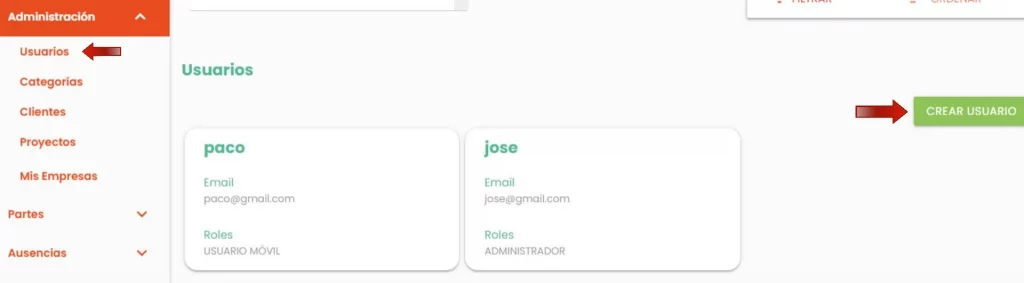
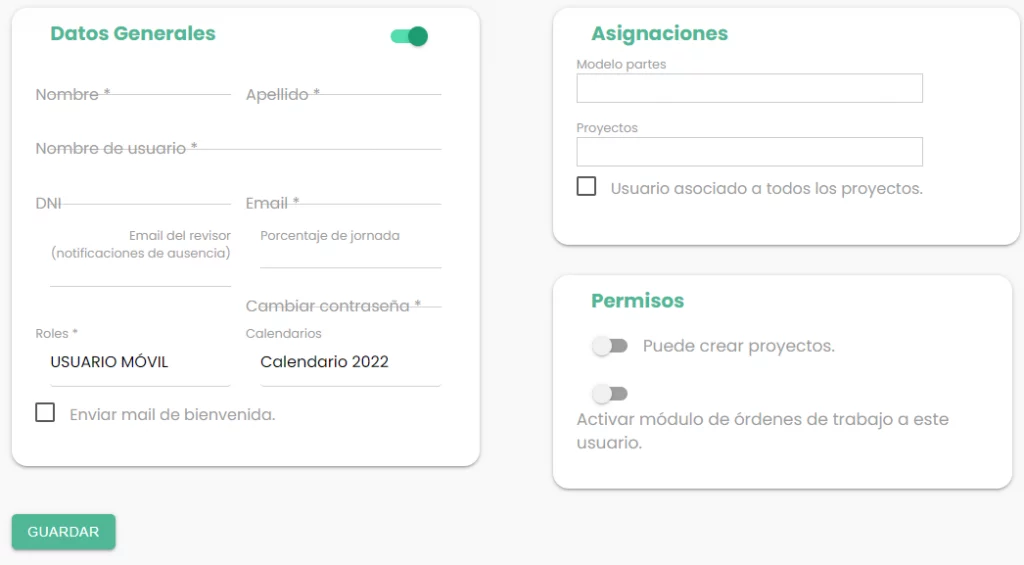
En el bloque DATOS GENERALES #
Los campos Nombre y apellido se usan principalmente en el momento de generar el PDF del parte de trabajo indicar la persona que ha confeccionado el parte de trabajo, en el resto de la aplicación el identificativo principal es el del nombre de usuario. Es por eso por lo que recomendamos usar un nombre de usuario que le sea útil para identificarlo.
El campo DNI o identificador se usa principalmente como tercer elemento de autentificación, es decir, un usuario puede iniciar sesión en la app bien introduciendo su nombre de usuario, su email o incluso su DNI.
La contraseña inicial se define al crear el usuario, luego este puede una vez dentro de la app modificarla o también puede hacer uso de la función recuperar contraseña, para lo que es importante agregar un correo electrónico válido.
Escoger el rol, uno entre Administrador, Gestor de Proyectos o usuario móvil.
En el bloque ASIGNACIONES #
Este bloque sirve para asignar los modelos de partes de trabajo que queremos que el usuario rellene. Así como el proyecto o proyectos sobre los que trabaja y sobre los que realizará los partes de trabajo. Con el check «Usuario asignado a la totalidad de proyectos» automáticamente el usuario está asignado a todos los proyectos.
En el bloque PERMISOS #
Dependiendo de los roles, el usuario tendrá diferentes permisos:
- El rol administrador dispone de todos los permisos.
- Gestor de proyectos y usuario móvil. En este caso, podemos:
- Darle acceso a ver y crear proyectos.
- Si el sitio cuenta con el módulo de órdenes activado, se puede desactivar este módulo a un usuario en concreto. También se le puede dar el permiso para que cree nuevas ordenes de trabajo.
- Se puede también ocultar el módulo de partes de trabajo a un usuario en concreto.
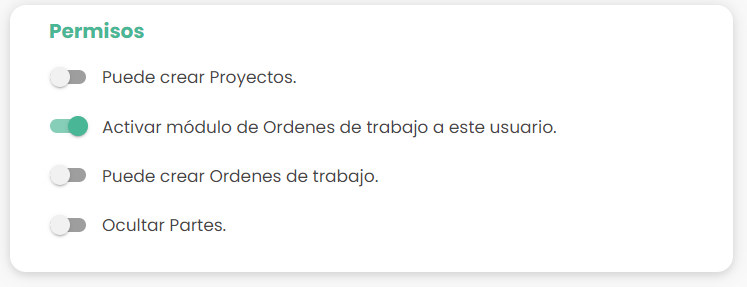
Deshabilitar un usuario #
Desactivando el usuario se le impide el acceso y ya no está disponible para nuevas acciones en la aplicación, pero los datos generados por el usuario siguen disponibles y accesibles. Pulsa en el siguiente botón-interruptor para deshabilitarlo:
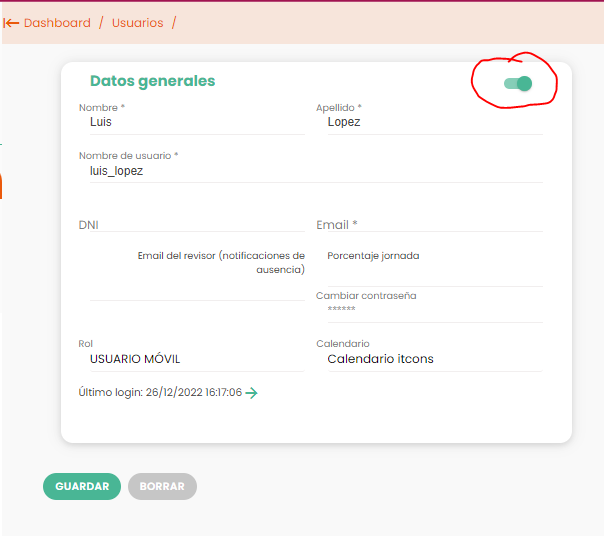
Después de desactivar o deshabilitar el usuario verás el nombre del usuario en gris en el listado de usuarios:
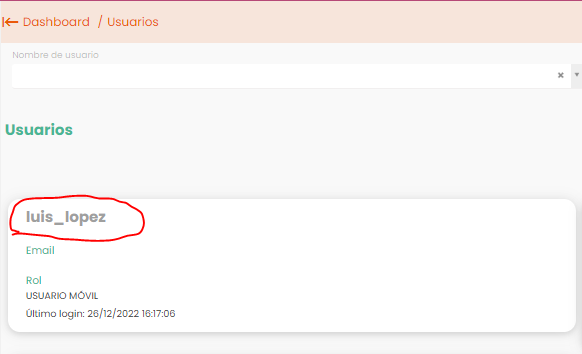





Una respuesta a «Crear un usuario»
bien